File Tidak Kompatibel dengan QuickTime: 12 Perbaikan Terbaik
6 menit Baca
Ditampilkan di
Baca halaman pengungkapan kami untuk mengetahui bagaimana Anda dapat membantu MSPoweruser mempertahankan tim editorial Baca lebih lanjut

“File tidak kompatibel dengan QuickTime” atau “QuickTime Player tidak dapat membuka file jenis ini” adalah kesalahan yang cukup umum. Meskipun ini adalah aplikasi andalan Apple untuk multimedia di macOS, aplikasi ini mengalami masalah kompatibilitas.
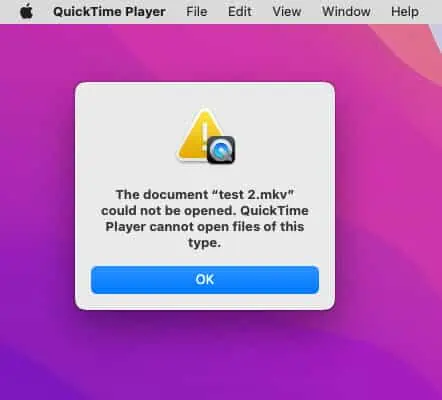
Alasan paling umum adalah file tersebut benar-benar tidak kompatibel dengan pemutar. Selain itu, QuickTime menggunakan sistem pengkodean internal Apple. Jadi, format video populer seperti MP4, M4V, dll., yang dikodekan dalam program sumber terbuka atau pihak ketiga mungkin tidak dapat diputar.
Alasan umum lainnya termasuk:
- QuickTime Player Anda sudah usang.
- File multimedia rusak.
- Anda menggunakan codec Animasi saat mengekspor proyek Anda di Adobe AfterEffects.
- Anda belum memilih jenis pengkodean yang benar saat mengekspor proyek di Adobe Premier Pro ke MOV untuk QuickTime Player.
Baca terus selagi saya menjelaskan cara memperbaiki masalah pemutaran multimedia dengan metode yang telah terbukti.
Solusi 01: Dapatkan File Video yang Kompatibel
QuickTime hanya mendukung beberapa format video. Ini adalah QuickTime Movie (MOV), MPEG-4 (MP4), Apple M4V, MPEG-1, 3GPP, 3GPP2, AVI, dan DV.
Selain kompatibilitas yang sempit ini, ia lebih memilih file media yang dikodekan dengan codec dan perangkat Apple.
Jadi, kemungkinan besar file video Anda baik-baik saja. Anda hanya perlu mendapatkan format file yang kompatibel.
Selain itu, video yang tidak diminta atau diunduh secara P2P kemungkinan besar tidak dapat diputar. Jika Anda lebih memilih macOS daripada Windows, Anda harus mengambil sumber video berbayar dari iTunes.
Solusi 02: Seret dan Jatuhkan File Media
Daripada menjalankan file video melalui Open (klik dua kali tombol kiri mouse) atau Open With perintah pada klik kanan menu konteks, melakukan hal ini:
- Buka file video yang sudah ada di Mac Anda menggunakan QuickTime.
- Berhenti sebentar video itu.
- Arahkan ke file video yang tidak dapat diputar di QuickTime melalui Finder.
- Sekarang, drag dan drop file ke dalam jendela QuickTime Player.
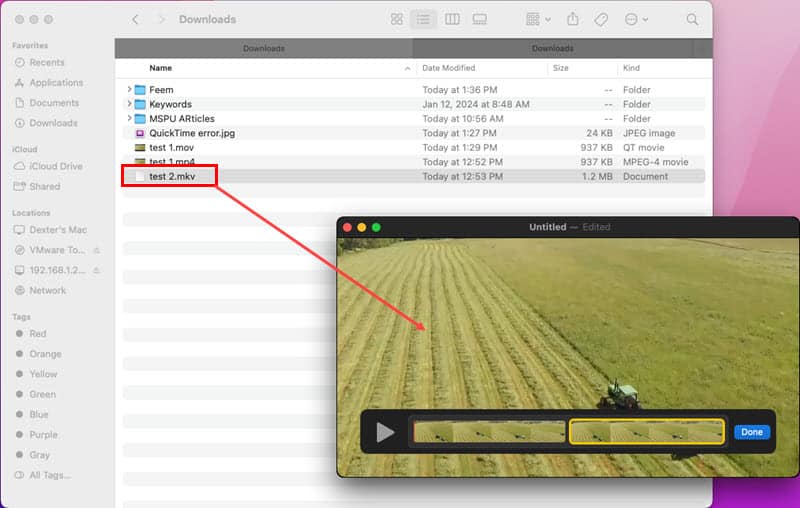
Ini adalah cara pasif untuk mengetahui apakah file tersebut sepenuhnya kompatibel atau tidak. Jika tidak didukung, thumbnail file akan dikembalikan ke direktori dari antarmuka QuickTime.
Solusi 03: Perbaiki Ekstensi File Media
Jika pengirim secara tidak sengaja mengubah ekstensi nama file, file media tidak akan berfungsi di QuickTime.
- Buka direktori di Mac tempat Anda mengunduh file yang bermasalah.
- Klik untuk memilihnya.
- Klik kanan Dan pilihlah Rename dari menu kontekstual.
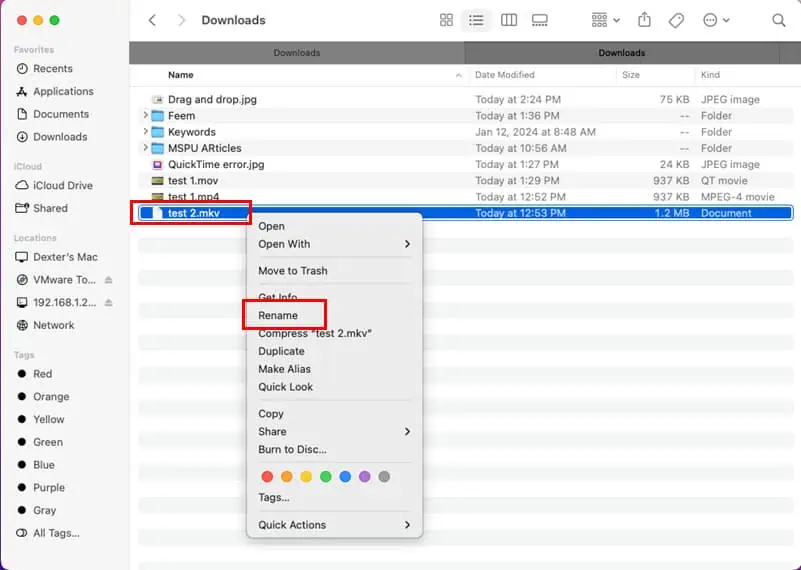
- Seluruh teks file beserta ekstensinya akan disorot dengan warna biru.
- Tekan tombol panah kanan sekali untuk membatalkan pilihan seluruh teks dan mengarahkan kursor ke akhir ekstensi nama file.
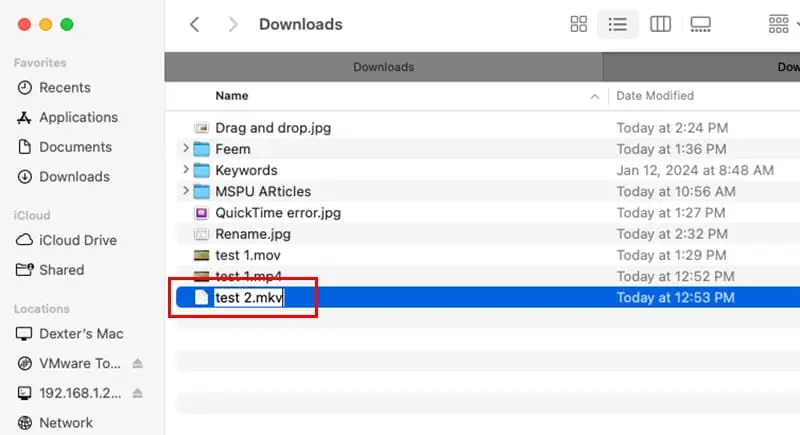
- Sekarang, gunakan Backspace untuk menghapus jenis ekstensi file hingga Anda mencapai titik tersebut.
- Masukkan ekstensi file yang benar dalam huruf kecil.
- Klik di mana saja pada direktori atau aplikasi pencari.
- Kotak dialog akan menampilkan dua opsi.
- Klik pada tombol yang mengatakan Gunakan .abc Format.
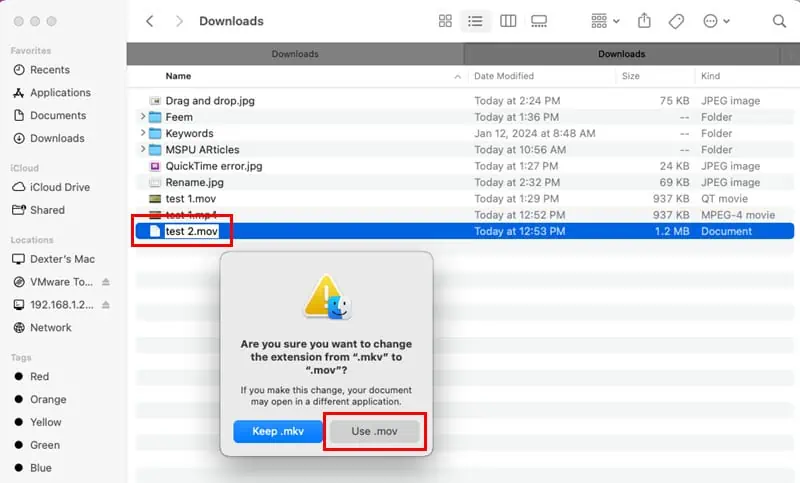
Catatan: Gunakan .abc adalah sebuah contoh. Milik Anda mungkin berbeda, misalnya Gunakan .m4a, Gunakan .mov, Dan banyak lagi.
Sekarang, coba putar file tersebut. Ini akan berfungsi jika Anda mengubahnya ke jenis ekstensi yang tepat.
Solusi 04: Enkode Dengan MacOS Encoder
- Pilih file media dan klik kanan.
- Pilih Encode File Video yang Dipilih pilihan dari menu drop-down.
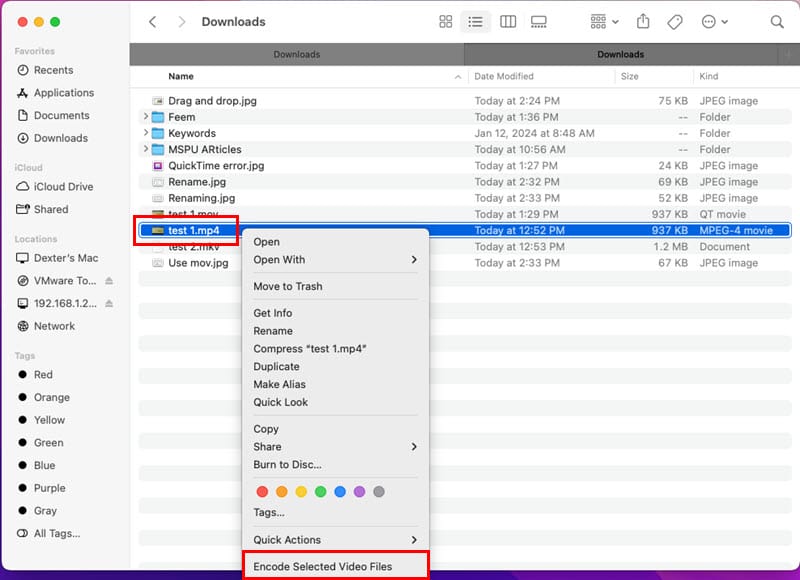
- Grafik Kodekan Media dialog akan terbuka.
- Pilih Apple ProRes dari Pengaturan tarik-turun menu.
- Klik OK untuk memulai proses pengkodean asli.
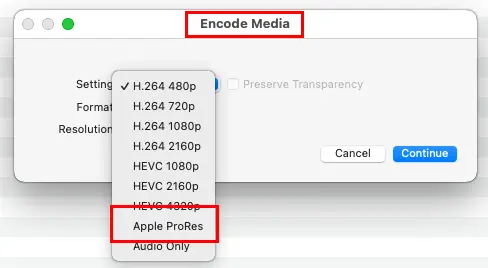
Metode ini mengkodekan ulang file video Anda dengan wadah file yang lebih kompatibel untuk QuickTime Player.
Baca juga: 5 Kompresor Video Terbaik Tahun 2024
Solusi 05: Tutup Paksa QuickTime Player
- cari QuickTime Player ikon di dermaga macOS.
- Klik kanan Dan pilihlah Berhenti dari menu konteks
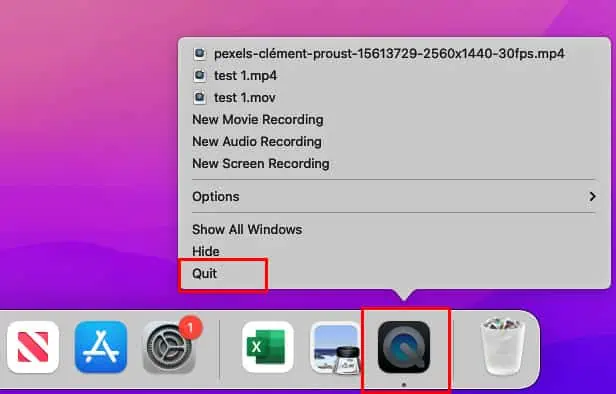
Jika ini tidak berhasil, coba ini:
- Klik pada lampu sorot ikon di bilah alat macOS.
- Tipe Aktivitas dan klik pada Activity Monitor alat pada hasil pencarian.
- Tunggu hingga semua proses muncul di bawah Nama Proses kolom.
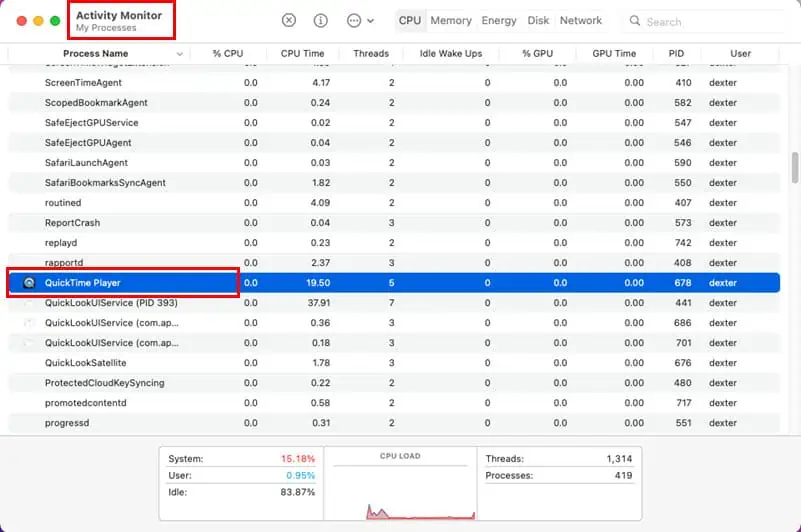
- Cari QuickTime Player proses aplikasi dalam daftar ini dan klik dua kali itu.
- Klik Berhenti pada kotak dialog berikutnya.
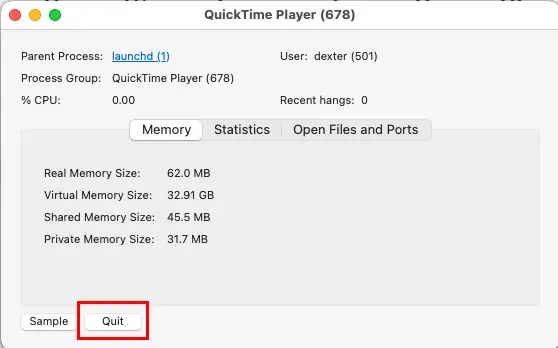
Solusi 06: Perbarui QuickTime Player
Apple sering kali merilis pembaruan khusus aplikasi untuk macOS Anda. Jika Anda tidak ingin memperbarui atau memutakhirkan seluruh sistem operasi, lakukan ini:
- Klik pada Apple ikon di sudut kiri atas Mac.
- Pilih system Preferences or Settings dari menu konteks
- Klik pada Memperbarui perangkat lunak icon.
- Klik pada Info lebih lanjut link.
- Jika Anda melihat pembaruan apa pun untuk QuickTime Player, beri tanda centang.
- Tekan menginstal Sekarang tombol untuk memperbarui QuickTime.
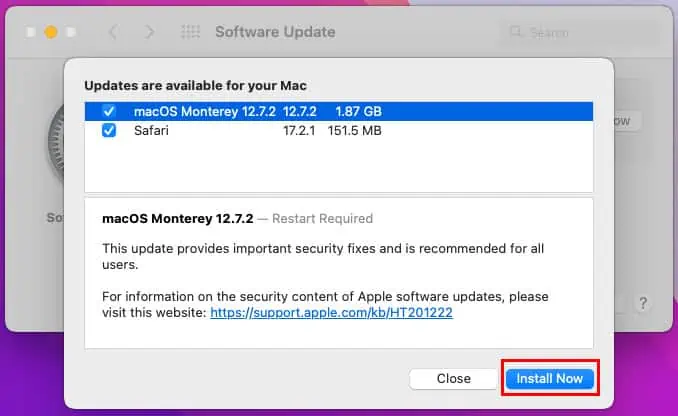
Solusi 07: Perbarui macOS
Jika pembaruan QuickTime Player mandiri tidak menyelesaikan masalah, kembali ke 'Pembaruan tersedia untuk Mac Anda‘ dialog dengan mengikuti langkah-langkah yang disebutkan sebelumnya dan menginstal pembaruan khusus macOS.
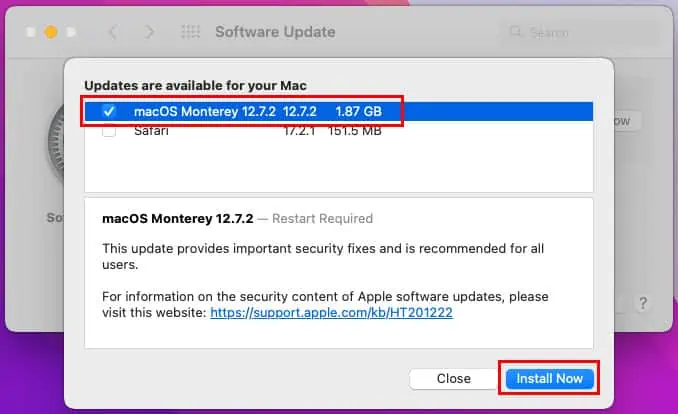
Solusi 08: Tingkatkan macOS
Jika aplikasi dan pembaruan OS yang ada tidak menyelesaikan masalah, inilah saatnya Anda meningkatkan ke macOS terbaru.
Buka Preferensi/Pengaturan Sistem > Pembaruan Perangkat Lunak> dan klik tombol Tingkatkan Sekarang.
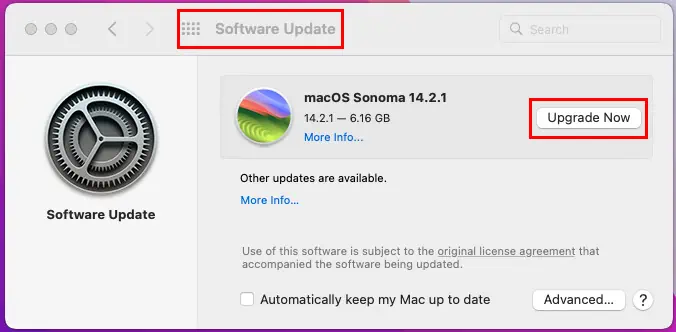
Solusi 09: Konversikan ke MOV/M4V Online
- Pergi ke Konv. apa pun pintu gerbang.
- Klik pada Pilih File tombol untuk mengunggah file media Anda yang tidak berfungsi di QuickTime.
- Anda akan melihat AAC dengan panah tarik-turun di sisi kanan file yang diunggah.
- klik menu drop down Dan pilihlah MOV or M4V jenis berkas.
- Tekan mengubah .
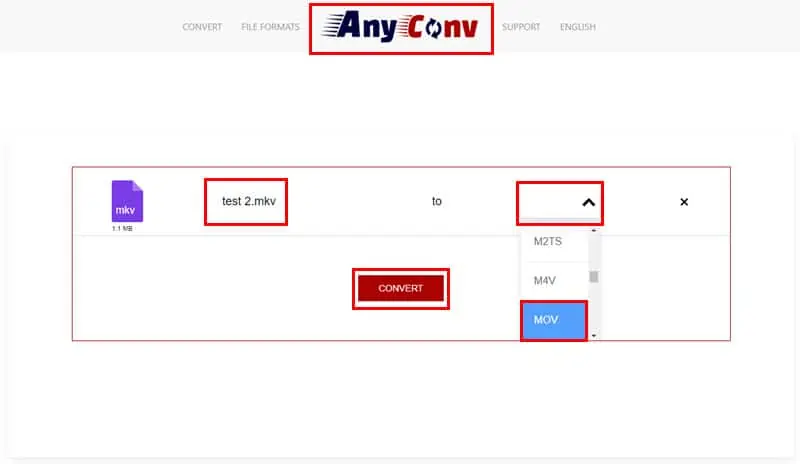
QuickTime Player paling cocok untuk jenis file MOV dan M4V. Konversi file ini seharusnya memperbaiki masalah ini.
Solusi 10: Ubah Pengkodean Video
Jika Anda mencoba memutar video berkode HEVC atau H.265 di Mac tertanggal, Anda mungkin mengalami kesalahan "File tidak kompatibel" di QuickTime. Selain itu, jika Anda mencoba memutar video berkode AVC atau H.264 di Mac terbaru, kesalahan yang sama mungkin muncul.
Pergi ke MI KONV aplikasi konversi file online untuk mengkonversi H.264 untuk H.265 atau sebaliknya secara gratis. Klik pada Tambahkan file tombol dan kemudian Untuk menu tarik-turun untuk beralih ke H.264 atau H.265. Terakhir, klik mengubah .
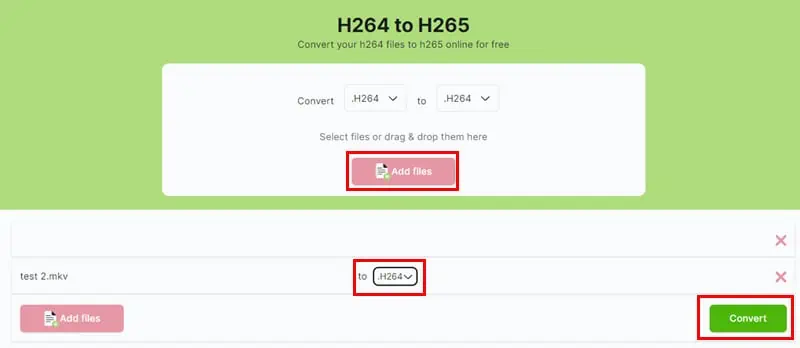
Solusi 11: Perbaikan Khusus Produk Adobe
- Saat mengekspor proyek Adobe AfterEffects Anda ke file video, pilih Apple ProRes 4444 codec dari Pengaturan Modul > Opsi Format > Codec Video menu. Jika file menjadi terlalu besar, cobalah Apple ProRes 422.
- Untuk Adobe Premier Pro, pilih pengkodean seperti H265, H264, dan Apple ProRes saja.
Solusi 12: Beralih ke Aplikasi Lain
- Buka direktori di Mac tempat Anda menyimpan file media yang bermasalah.
- Klik kanan di atasnya dan arahkan mouse ke atasnya Open With .
- Pada menu konteks luapan, klik Toko aplikasi…
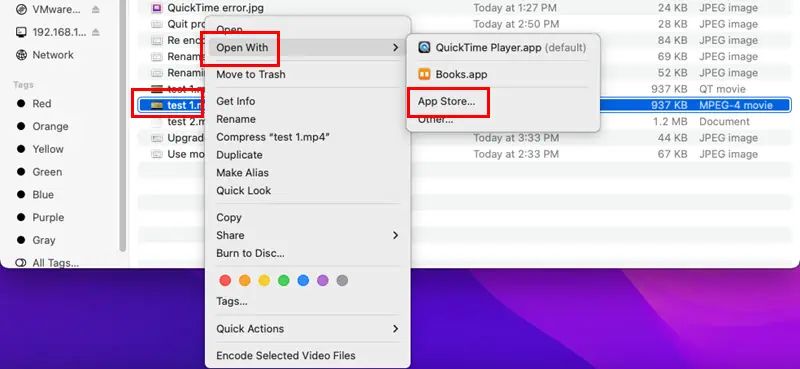
- pada Penelusuran tab, Anda akan melihat aplikasi macOS lain untuk memutar file multimedia.
Bacaan terkait:
- Terjadi Kesalahan Tidak Diketahui 6 di iTunes
- Cara memperbaiki kesalahan “Tim berhenti tiba-tiba” di Mac
Ini dia! Ini semua adalah ide pemecahan masalah yang telah dicoba dan diuji untuk memperbaiki kesalahan "File tidak kompatibel dengan QuickTime".
Jika salah satu dari ini berhasil untuk Anda, silakan beri tahu saya di komentar di bawah. Dan jika Anda mengetahui metode yang lebih baik yang mungkin saya lewatkan, bagikan pemikiran Anda.








